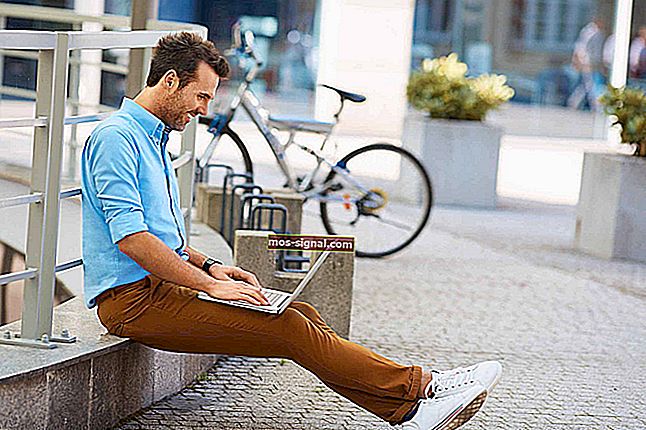OPLOSSING: Grand Theft Auto 5 werkt niet meer - GTA Help

Grand Theft Auto 5 is een van de meest opbrengende Windows-games die records in de branche heeft verbroken.
De game werkt echter niet altijd vlekkeloos en heeft één foutmelding die zegt: “ Grand Theft Auto 5 werkt niet meer. "
Die foutmelding verschijnt voor sommige GTA-fanatici wanneer ze het spel starten. Daarom werkt GTA 5 niet voor hen. Er zijn echter verschillende manieren waarop u dit probleem kunt oplossen.
Fix GTA 5 crasht op pc
- Controleer de systeemvereisten van GTA 5
- Installeer het nieuwste Visual C ++ Redistributable Pack
- Start Grand Theft Auto 5 in de compatibiliteitsmodus
- Schakel niet-Windows-services uit
- Schakel antivirussoftware uit
- Controleer de Steam Game Cache
- Werk het stuurprogramma van uw grafische kaart bij
- Installeer Social Club opnieuw
- Verwijder Identity Cloaker
Lees alles wat er te weten valt over GTA 5 in ons artikel!
1. Controleer de systeemvereisten van GTA 5
Controleer eerst of uw laptop of desktop voldoet aan de minimale systeemvereisten van GTA 5. Hieronder ziet u een momentopname van de systeemvereisten van Grand Theft Auto 5.
Merk op dat de game NVIDIA- en AMD-videokaarten vereist, dus het zal niet draaien op desktops of laptops met geïntegreerde grafische kaart van Intel.

U kunt ook controleren of GTA 5 op uw pc werkt op de website van Can You RUN it. Deze website stemt de systeemvereisten van games af op uw systeemspecificaties om u te laten weten of ze zullen worden uitgevoerd.
Typ 'Grand Theft Auto 5 ′ in het zoekvak van de website en druk op de knop Can You Run It . T
Als er een nieuwe pagina wordt geopend, kun je zien hoe je hardwarespecificaties overeenkomen met de systeemvereisten van het spel.

Als je pc niet voldoet aan de minimale systeemvereisten van GTA, kun je geld terugkrijgen van Steam als je de game minder dan twee weken geleden hebt gedownload.
Op je Steam-account staan games die je nog kunt terugkrijgen. Deze Steam-pagina biedt meer informatie over hoe je een terugbetaling kunt aanvragen.
2. Installeer het nieuwste Visual C ++ Redistributable Pack
Het herdistribueerbare pakket Visual C ++ 2008 is ook een essentiële vereiste voor Grand Theft Auto 5, die met de rest van de game had moeten worden geïnstalleerd. Het is echter mogelijk dat Visual C ++ niet correct is geïnstalleerd; en er is ook een meer updateversie.
Druk op de downloadknop op deze websitepagina om Visual C ++ bij te werken als u niet de laatste versie heeft.
3. Start Grand Theft Auto 5 in de compatibiliteitsmodus
Grand Theft Auto 5 is geen verouderd spel, maar het is nog steeds ouder dan Windows 10. Als zodanig kan het spelen van het spel in de compatibiliteitsmodus als beheerder de GTA 5-fout met werken oplossen.
U kunt de instellingen voor de compatibiliteitsmodus als volgt selecteren.
- Open de map van GTA 5 in Verkenner.
- Klik met de rechtermuisknop op GTAVLauncher.exe en selecteer Eigenschappen in het contextmenu.

- Klik op het tabblad Compatibiliteit om de hieronder weergegeven opties te openen.

- Selecteer de optie Dit programma uitvoeren in compatibiliteitsmodus .
- Klik op het selectievakje Dit programma uitvoeren als beheerder onder aan dat tabblad.
- Druk op Toepassen en OK op het tabblad Compatibiliteit.
- U kunt ook de probleemoplosser voor programmacompatibiliteit openen via het tabblad Compatibiliteit, wat handig kan zijn om de GTA 5-fout met werken te verhelpen. Druk op de knop Probleemoplosser voor compatibiliteit uitvoeren om het onderstaande venster te openen.

4. Schakel niet-Windows-services uit
Het kan zijn dat een softwareservice van een derde de game laat crashen. Schakel de niet-Windows-services uit om ervoor te zorgen dat dit niet het geval is. Dit is hoe u services van derden kunt uitschakelen met MSConfig.
- Open Uitvoeren door op de Win-toets + R-sneltoets te drukken.
- Typ 'msconfig' in Uitvoeren en selecteer de optie OK .

- Selecteer het tabblad Services dat in de opname direct hieronder wordt weergegeven.

- Klik op het selectievakje Alle Microsoft-services verbergen om de MS-services uit de lijst te verwijderen.
- Nu kunt u Alles uitschakelen selecteren om de services van derden snel uit te schakelen.
- Schakel het selectievakje Opstartitems laden op het tabblad Algemeen uit.
- Klik op Toepassen , selecteer OK en druk op de knop Opnieuw opstarten om Windows opnieuw op te starten.

5. Schakel de antivirussoftware uit
Antivirussoftware van derden en hun firewalls kunnen het spel stoppen. De snelle manier om erachter te komen of dat het geval is, is door antivirussoftware van derden tijdelijk uit te schakelen.
Klik met de rechtermuisknop op het systeemvakpictogram van de antivirussoftware en selecteer de instelling voor uitschakelen of uitschakelen als u er een kunt vinden in het contextmenu.
Dan kun je er waarschijnlijk voor kiezen om de software tijdelijk uit te schakelen voordat je GTA 5 start.
U kunt ook een nieuwe antivirus installeren. Maak de verstandigste beslissing door een van deze tools te kiezen!
6. Controleer de Steam Game Cache
Het is de moeite waard om de Steam-cache te verifiëren voor elk spel dat niet start. Dat kan beschadigde gamebestanden detecteren en repareren. Dit is hoe je de gamecache van GTA 5 kunt verifiëren.
- Open eerst en log in op Steam.
- Open het gedeelte Spelbibliotheek en klik met de rechtermuisknop op Grand Theft Auto 5.
- Selecteer de optie Eigenschappen in het menu.

- Selecteer het tabblad Lokale bestanden, dat de optie Integriteit van gamebestanden verifiëren bevat .

- Druk op de knop Integriteit van gamebestanden verifiëren om de cache te verifiëren. Steam zal beschadigde GTA 5-bestanden vervangen.
7. Werk het stuurprogramma van uw grafische kaart bij
Deze GTA werkt niet meer, kan te wijten zijn aan een verouderd stuurprogramma voor de grafische kaart. NVIDIA heeft GeForce Game Ready 350.12 WHQL-stuurprogramma's uitgebracht, specifieker voor GTA 5.
Het is dus de moeite waard om te controleren of er een up-to-date stuurprogramma voor uw videokaart is. Op deze manier kunt u het stuurprogramma van een NVIDIA grafische kaart handmatig of automatisch bijwerken.
- Druk op de sneltoets Win + X om het menu Win + X te openen.
- Selecteer Apparaatbeheer in het Win + X-menu om het venster direct hieronder te openen.

- Dubbelklik op Beeldschermadapters om een lijst met grafische apparaten te openen.
- Klik met de rechtermuisknop op de daar vermelde grafische kaart en selecteer de optie Stuurprogramma bijwerken .

- Selecteer de optie Automatisch zoeken naar bijgewerkte stuurprogramma's om het stuurprogramma automatisch te installeren en bij te werken.
- Als er geen nieuw apparaatstuurprogramma wordt gedetecteerd, is er mogelijk nog steeds een beter stuurprogramma beschikbaar op de website van de fabrikant. Open deze websitepagina om NVIDIA grafische kaartstuurprogramma's bij te werken.
- Selecteer uw grafische kaart en Windows-platform in de vervolgkeuzemenu's.

- Druk op de knop Zoeken en klik op Downloaden om het vermelde stuurprogramma te downloaden.
- Open vervolgens de map met uw stuurprogramma en klik op de installatiewizard of het installatieprogramma.
- Start Windows opnieuw op na het installeren van de driver.
Het automatisch bijwerken van uw stuurprogramma's met deze tools is net zo eenvoudig als ademen!
8. Installeer Social Club opnieuw
Social Club is de online multiplayer-setup voor GTA 5. Rockstar, de uitgever van de game, stelt voor dat spelers Social Club opnieuw installeren om de opstartproblemen van GTA 5 op te lossen. U kunt dat doen door 'appwiz.cpl' in Uitvoeren in te voeren en op OK te klikken.
Selecteer vervolgens Rockstar Games Social Club en druk op de knop Verwijderen. Klik daarna met de rechtermuisknop op het installatieprogramma van Social Club en selecteer Als administrator uitvoeren om Social Club opnieuw te installeren.
9. Verwijder Identity Cloaker
Sommige Grand Theft Auto 5-spelers hebben ontdekt dat de GTA 5 niet meer werkt, fout is te wijten aan de Identity Cloaker-software.
Als je Identity Cloaker op je harde schijf hebt staan, zal het spel waarschijnlijk worden hersteld door het te verwijderen. U kunt Identity Cloaker verwijderen via het tabblad Programma's en functies op dezelfde manier als Social Club.
Verwijder software als een professional met een van deze perfecte tools!
Die resoluties zullen GTA 5 waarschijnlijk repareren, zodat de game wordt uitgevoerd zonder een stop met werken. Afgezien daarvan kun je ook proberen de game opnieuw te installeren.
Als je een andere oplossing hebt voor de GTA 5-stop met werken, deel dan de onderstaande aanvullende tip.
Noot van de redacteur: dit bericht is oorspronkelijk gepubliceerd in oktober 2017 en is sindsdien volledig vernieuwd en bijgewerkt voor versheid, nauwkeurigheid en volledigheid.
GERELATEERDE VERHALEN OM UIT TE CONTROLEREN:
- Wordt de game op volledig scherm steeds geminimaliseerd in Windows 10? Hier leest u hoe u dit probleem kunt oplossen
- App of game is "niet ontworpen om op uw besturingssysteem te draaien" -fout [repareren]
- Fall Creators Update verbetert de spelprestaties, maar alleen voor sommigen